スマートTVスティック「MK809Ⅱ Mini PC」の使い方(1)
-特徴/仕様、接続/設定-
スマートTVスティックは、デジタルTVなどのHDMI端子に接続して、テレビにスマートTVのような機能を持たせることができる小型の(スティック状の)
端末装置です。USBメモリよりも一回り大きいサイズなのでHDMI端子に直接挿入して使用できます。
ほとんどの製品がAndroid OSを搭載しており、Andoroidアプリを使用できるのでスマートフォンやタブレットのように利用することができます。
スマートTVスティックにはアプリを追加して汎用的なAndroid端末として利用できるものや、
専用アプリを搭載して用途を特化したものなどがありますが、主なものとしては次のような製品があります。
◎ Android OSで動作する小型のパソコンのように使用できるタイプ
テレビをAndroid端末として利用できるようにする製品です。
デュアルコアやクワッドコアのCPUを搭載した高速動作の製品が発売されており、
Google Play(Playストア)から様々なアプリを追加できるのでテレビをパソコンやスマートフォン/タブレットのように使用できます。
操作は外付けのマウス/キーボードで行います。
 ここで紹介する「MK809Ⅱ Mini PC」(右写真)はデュアルコアCPUを搭載した製品ですが5千円程度の低価格で購入できます。
無線LAN(Wi-Fi)を搭載しており、インターネットに接続して各種サービスを利用したり、
ホームネットワークに接続されている各種機器と連携することができるので、機能が少ないテレビでもスマートTVのように利用できるようになります。
ここで紹介する「MK809Ⅱ Mini PC」(右写真)はデュアルコアCPUを搭載した製品ですが5千円程度の低価格で購入できます。
無線LAN(Wi-Fi)を搭載しており、インターネットに接続して各種サービスを利用したり、
ホームネットワークに接続されている各種機器と連携することができるので、機能が少ないテレビでもスマートTVのように利用できるようになります。
◎ コンテンツ配信サービスの利用が主用途であるタイプ
ドコモ、au、ソフトバンクなどから発売されており、各社が提供している動画の配信サービス(VODサービス)や音楽配信サービス等を利用するのが主な使い方です。
操作はスマートフォン/タブレットや付属リモコンなどで行います。
auの製品はPlayストアからアプリをダウンロードして利用することができ、また、DLNA対応アプリを搭載している特徴があります。
以下では、Android端末として利用できる製品としてコストパフォーマンスの高い「MK809Ⅱ Mini PC」を取り上げて、
- スマートTVスティック「MK809Ⅱ Mini PC」の特徴/仕様
- スマートTVスティック「MK809Ⅱ Mini PC」の使い方
などについて紹介します。
各種アプリを用いた「MK809Ⅱ Mini PC」の利用例については、
「スマートTVスティック「MK809Ⅱ Mini PC」の使い方(2)-Androidアプリの利用例-」
のページをご覧ください。
図1 スマートTVスティック「MK809Ⅱ Mini PC」の使い方
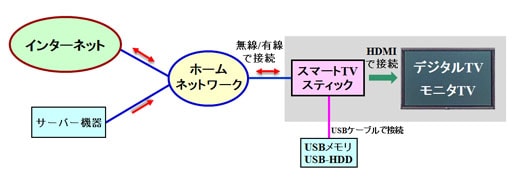
スマートTVスティック「MK809Ⅱ Mini PC」の特徴/仕様
「MK809Ⅱ Mini PC」はデュアルコアのCPUを搭載した低価格な超小型Androidパソコンとして利用できます。
中国のOEMメーカーの製品ですが、同じシリーズではより高速なクワッドコアCPUのタイプなど各種製品が発売されており、
いづれも1万円以下で入手できるようになっています。
「MK809Ⅱ Mini PC」は通販サイトなどから5千円程度で購入できます。
「MK809Ⅱ Mini PC」は無線LAN規格IEEE802.11b/gのWi-Fi機能を備えているのでワイヤレスでホームネットワークに接続することができ、
更に、本体のUSBポートに有線LANアダプタを接続すればより高速な有線LANでも利用できます。
また、Bluetoothに対応しているのでUSBポートにBluetoothアダプタを接続すれば、マウスやキーボードをワイヤレスで利用できる特徴を備えています。
10数種類の基本的なアプリが標準搭載されているので、ブラウザによるインターネットへのアクセスやメールの利用、
Google Play(Playストア)からアプリのダウンロードなどはそのままでも行えますが、
更に、PlayストアからAndroidアプリをダウンロードすれば様々な機能を追加していくことができます。
例えば、DLNA対応アプリをインストールすればネットワークメディアプレーヤーとして使うことができるので、
大画面のテレビで動画等の視聴が可能です。
また、デフォルトは英語表記ですが、設定により日本語表記にすることができます。
(以下の図4~図8を参照)
「MK809Ⅱ Mini PC」の主な仕様
- Android OS:バージョン4.2.2
- CPU:デュアルコア 1.6GHz
- RAM:1GB
- 内部メモリ:Nand Flash 8GB
- Wi-Fi:IEEE802.11 b/g対応
- HDMIポート:1920 x 1080pをサポート
- USBポート:3つのポートを装備(標準が1、MicroUSBが2)
- SDスロット:MicroSD(~32GB)に対応
製品パッケージ
- 本体
- 電源アダプタ
- MicroUSB-標準USB(オス)変換ケーブル:電源アダプタを接続
- MicroUSB-標準USB(メス)変換ケーブル
- HDMI延長ケーブル
- 説明書(英語版)
製品の入手方法
「MK809Ⅱ Mini PC」は通販サイトなどから購入できますが、同じ製品名でも仕様や製品パッケージの内容が異なっている場合があるので注意してください。
ここで紹介している製品は
アマゾン
で2014年1月に購入(5,330円)した製品を使用しています。(図2)
図2 スマートTVスティック「MK809Ⅱ Mini PC」

スマートTVスティック「MK809Ⅱ Mini PC」の使い方
(1)機器の接続
「MK809Ⅱ Mini PC」は以下の図3のように5つの接続インターフェースを備えています。
- HDMIコネクタ(オス):TVのHDMIポートに接続(延長ケーブル付属)
- 通常のUSBポート:USBケーブルマウスやBluetoothアダプタを接続
- MicroUSBポート(1):電源アダプタ用USBケーブルを接続
- MicroUSBポート(2):USBメモリ/USB-HDD/有線LANアダプタ等を接続
- MicroSDスロット:MicroSDカード(~32GB)を挿入
始めに、本体をテレビのHDMIポートに接続し、本体の標準USBポートにパソコン用マウスを接続しておきます。 続いて電源アダプタを接続して電源を入れます。
(2)起動とホーム画面
電源が入いると、「Smart TV」→「Google TV」と表示されて、数10秒後に以下の図4のようなホーム画面が表示されます。
ホーム画面に表示されるアイコンの右側の「設定」アイコンで各種設定を行うことができます。
また、画面の下部左側には下記の操作を行う基本操作アイコンが表示されています。左から順に、
- 元に戻る(マウスの右クリックでも一つ前に戻れる)
- ホーム画面の表示
- 使用したアプリや設定の履歴をサムネイルでマルチ表示
- スクリーンショットを保存
- 音量を減少
- 音量を増加
- スクリーン表示OFF(スリープ状態):マウスをクリックすると元に戻る
たこ足配線などにより電圧降下があると付属の電源アダプタを使った場合はリスタートが繰り返されることがあるので注意してください。
(3)始めの設定
ホーム画面に表示されている「設定」のアイコンをクリックすると図5、図6のような設定画面が表示されるので、
始めに無線LAN(Wi-Fi)の設定(図5)と日本語表記の設定(図6)を行っておきます。
Wi-Fiの設定
「Wi-Fi」をクリックしてONにすると、右側に無線LANルーターのSSIDが表示されるので、
これをクリックしてセキュリティーパスワードを入力します。入力用のソフトウェアキーボードが表示されるので、これを用いてマウス操作で入力します。(図5)
日本語表記の設定
「言語と入力」をクリックすると右側に設定項目が表示されるので、「言語」をクリックして日本語を選んでおきます。(図6)
Bluetoothの設定
BluetoothアダプタをUSBポートに接続して、図5の画面でBluetoothをONにすると、BluetoothマウスやBluetoothキーボードを利用できるので、
各種操作をワイヤレスで行えるようになります。
Bluetoothマウスを使用できるようにした設定画面を図7に示してあります。
(4)アプリの表示
ホーム画面(図4)のアイコン群の下部中央に表示されている小さなアイコンをクリックすると、
プリインストールされているアプリや追加したアプリを図8のように表示できます。
次のアプリ一覧画面を表示する場合はマウスを用いて画面を左にスライドします。
(5)アプリの追加
ホーム画面(図4)に表示されている「Playストア」をクリックするとGoogle Playにアクセスできるので、
必要なアプリ(無料/有料)をダウンロードして追加していく事ができます。
なお、最初にGoogleアカウントのメールアドレスとパスワードの入力が要求されるので、表示されるソフトウェアキーボードで入力します。
<参考>日本語入力
ソフトウェアキーボードで入力できるのは英語/数字ですが、日本語入力アプリの「Google日本語入力」
をインストールしておくと日本語で入力できるようになります。
インストールすると図6の「言語と入力」画面の右側に「Google日本語入力」が表示されるので、
これをクリックしておくと図9のように日本語入力ができるようになります。
なお、「Google日本語入力」を使用する際に『アプリにパスワードやクレジットカードの収集を許可することになる』という警告文が表示されますが、
GoogleによるとこれはIME使用に対し注意を促すために搭載しているAndroid OSの機能であり、
「Google日本語入力」を使って入力された文字などが外部に送信されることはないとしています。
また、「Google日本語入力」をインストールしておくと、アプリの種類によっては使用する際にリスタート(再起動)が発生する場合があるので注意してください。
図3 スマートTVスティック「MK809Ⅱ Mini PC」の接続ポート
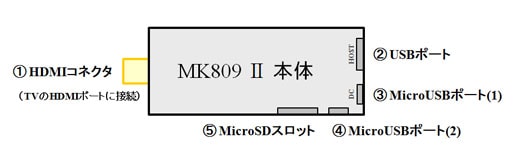
図4 スマートTVスティック「MK809Ⅱ Mini PC」のホーム画面
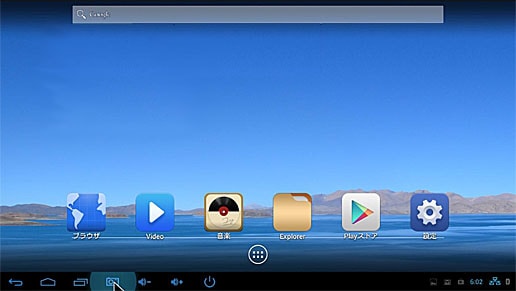
図5 スマートTVスティック「MK809Ⅱ Mini PC」の設定画面(1/2:上部)
<Wi-Fiの設定>
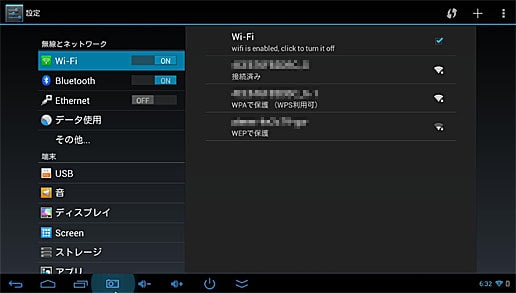
図6 スマートTVスティック「MK809Ⅱ Mini PC」の設定画面(2/2:下部)
<日本語表記の設定>
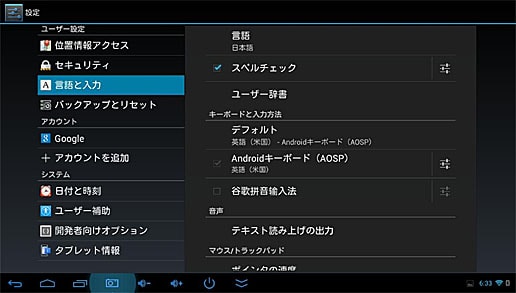
図7 Bluetoothの設定
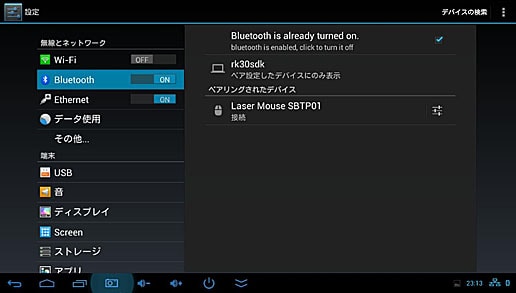
図8 スマートTVスティック「MK809Ⅱ Mini PC」のアプリ
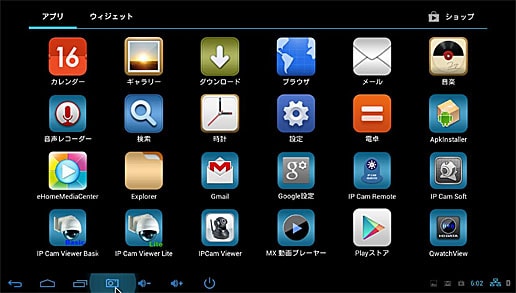
図9 「Google日本語入力」アプリで日本語入力
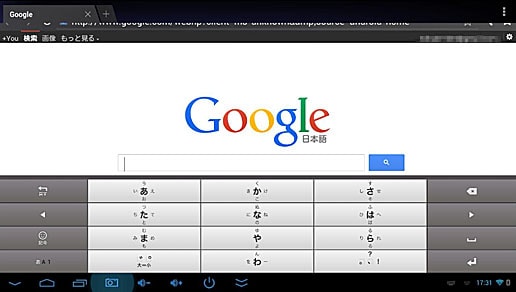
各種アプリを用いた「MK809Ⅱ Mini PC」の利用例については、
「スマートTVスティック「MK809Ⅱ Mini PC」の使い方(2)-Androidアプリの利用例-」
のページをご覧ください。


